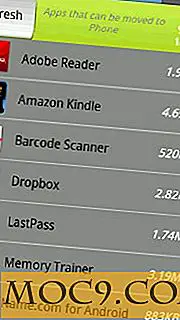10 Möglichkeiten, die mobile Datennutzung zu reduzieren und Geld sparen bei Android
Dieser Artikel wurde erstmals im August 2014 veröffentlicht und im April 2017 aktualisiert.
Mobile Datentarife sind teuer, und der Zugriff auf ein WiFi-Netzwerk ist nicht immer ohne weiteres möglich. Finden Sie, dass Ihr Smartphone jeden Monat Daten verschlingt? Hier finden Sie zehn Tipps, mit denen Sie bei der Verwendung mobiler Daten auf Android-Geräten Geld sparen können.
1. Schalten Sie Daten aus, wenn sie nicht verwendet werden
Wenn Sie einen begrenzten Datentarif haben, ist es offensichtlich, dass Sie ihn ausschalten sollten, wenn Sie ihn nicht verwenden. Wenn Sie Ihre Datenverbindung nicht aktiv nutzen, ist die Deaktivierung der einzige sichere Weg, um zu verhindern, dass Apps Ihre mobilen Daten im Hintergrund aufsaugen. Ein weiterer Vorteil ist, dass Ihre Akkulaufzeit länger anhält.
2. Legen Sie ein Datenlimit fest
Sie können Ihre Datennutzung einfach überwachen und den Datenverbrauch über die Android-Einstellungen begrenzen. Gehen Sie einfach auf "Einstellung -> Datennutzung", um zu sehen, wie viele mobile Daten Sie über einen bestimmten Zeitraum hinweg verwendet haben und wie viele Daten von einzelnen Apps verwendet werden.

Sie können ein festes Limit gemäß Ihrem Datentarif festlegen und Ihre mobile Verbindung wird automatisch unterbrochen, wenn Sie dieses Limit erreichen. Sie können auch ein Warnlimit festlegen, indem Sie die graue Linie im Diagramm ziehen, damit Sie benachrichtigt werden, wenn Sie sich diesem Limit nähern.
3. Ersetzen Sie datenhungrige Apps
Es gibt einige Apps, die dafür bekannt sind, eine große Menge an Daten zu verwenden. Daher ist es eine gute Idee, diese nicht zu verwenden, solange Sie eine mobile Verbindung haben. In vielen Fällen finden Sie datenfreundliche Alternativen zu solchen Apps, die immer noch die notwendige Funktionalität bieten und gleichzeitig Geld sparen.
Einige Beispiele:
- Facebook Lite ist eine datenfreundliche Alternative zur Facebook-App, von der bekannt ist, dass sie übermäßig viele Daten im Hintergrund verwendet und Wracks die Akkulaufzeit beeinträchtigt.
- Facebook Messenger Lite ist eine Alternative zur ressourcenhungrigen Facebook Messenger App
- Mit Hermit Lite Apps können Sie viele datenhungrige Apps durch Lite-Apps ersetzen, die Ihre begrenzten Ressourcen nicht verschwenden und gleichzeitig die Privatsphäre und Sicherheit auf Ihrem Smartphone erhöhen.
4. Verwenden Sie einen datensparenden Browser

Es gibt eine Reihe von Browsern im Play Store, die Daten beim Surfen im Internet priorisieren. Opera Mini und UC Browser Mini sind zwei der beliebtesten. Flynx ist ein schwebender Browser, der Links im Hintergrund lädt und alle Anzeigen und JavaScript entfernt, um eine großartige Leseerfahrung zu bieten und die Datennutzung drastisch zu reduzieren.
5. Apps automatisch nur über WLAN aktualisieren

Sie möchten sicherlich nicht, dass Apps automatisch aktualisiert werden, wenn Sie eine mobile Verbindung haben, da dies eine riesige Menge an Daten benötigen würde. Wechseln Sie zur Google Play App, wischen Sie von der linken Seite, um das Menü zu öffnen, rufen Sie die Seite Einstellungen auf und legen Sie fest, dass Ihre Apps "Nur über WLAN automatisch aktualisieren" angezeigt werden.
6. Beschränken Sie Hintergrunddaten

Wenn Sie darauf bestehen, datenhungrige Apps zu verwenden, sollten Sie zumindest die Verwendung von Daten im Hintergrund einschränken. Dies kann erreicht werden, indem Sie zu "Einstellungen -> Datennutzung" gehen. Sie sehen eine Liste von Apps und wie viele Daten jeder über den angegebenen Zeitraum verwendet hat.
Tippe auf die App, die im Hintergrund nicht aktualisiert werden soll. Aktivieren Sie die Option "App-Hintergrunddaten einschränken". Dadurch wird verhindert, dass die App Ihre mobilen Daten aufspeichert, wenn sie nicht aktiv verwendet wird. Dies verhindert auch, dass die App Ihnen Push-Benachrichtigungen für neue Nachrichten oder E-Mails sendet. Berücksichtigen Sie dies, bevor Sie eine App einschränken.
7. Aktivieren Sie die Datenkomprimierung in Chrome
Wenn Sie Chrome für Android verwenden, stellen Sie sicher, dass der Datenspeichermodus aktiviert ist, der alle Daten komprimiert, bevor sie an Ihr Gerät gesendet werden.

Sie können dies tun, indem Sie in Chrome auf "Einstellungen -> Daten sparen" klicken und den Schalter "Ein" aktivieren. Im Laufe der Zeit sehen Sie ein Diagramm, das anzeigt, wie viele Daten Sie gespeichert haben.
8. Cache-Inhalt für die Offline-Nutzung
Eine gute Möglichkeit, die mobile Datennutzung zu reduzieren, besteht darin, App-Inhalte für die Offline-Nutzung zwischenzuspeichern. Mit Google Maps können Sie beispielsweise Karten auf Ihrem Telefon speichern, damit Sie sie offline verwenden können. Mit Spotify können Sie Musik und Wiedergabelisten auf Ihrem Gerät speichern, sodass Sie sie ohne Streaming anhören können.

YouTube ermöglicht es Ihnen außerdem, Videos während der Verwendung von WLAN zu speichern, sodass Sie sie im Offline-Modus anzeigen können. Sie sollten auf jeden Fall prüfen, ob Ihre Lieblings-Apps über eine ähnliche Funktion verfügen, mit der Sie bei einer WLAN-Verbindung Inhalte speichern können, wenn Sie offline sind.
9. Komprimieren Sie alle Daten mit Opera Max
Wenn Sie es vorziehen, mobile Daten zu speichern, sollten Sie die Installation von Opera Max in Erwägung ziehen, die alle Daten komprimiert, bevor sie an Ihr Telefon gesendet werden. Dies funktioniert mit regelmäßigem Surfen im Internet, Musik- und Video-Streaming und anderen Aktivitäten.

Sie werden vielleicht feststellen, dass die Qualität der Videostreams aufgrund dieser Komprimierung sichtbar gesenkt wird, aber das ist ein Kompromiss, mit dem Sie leben müssen, wenn Sie diesen Weg gehen.
10. Optimiere die App-Einstellungen
Viele beliebte Apps verfügen über Einstellungen, mit denen Sie die Datennutzung optimieren können. Twitter, YouTube und Instagram sind einige von denen, die ich verwende, die Optionen haben, die Ihnen helfen, die Datennutzung während der Verwendung der App zu reduzieren.
- Starten Sie die Twitter-App und wischen Sie von der linken Seite, um das Menü aufzurufen.
- Tippen Sie auf "Einstellungen und Datenschutz" und suchen Sie nach "Datennutzung".
- Von hier aus können Sie steuern, ob Videos automatisch oder nicht über eine mobile Verbindung wiedergegeben werden.

- Gehe zu deiner Profilseite und klicke auf die drei Punkte in der oberen rechten Ecke.
- Blättern Sie die Seite nach unten und finden Sie die Option "Cellular Data Use".
- Wählen Sie "Weniger Daten verwenden".

Youtube
- Starten Sie die App und tippen Sie auf die drei Punkte in der oberen rechten Ecke.
- Tippen Sie auf "Allgemein" und aktivieren Sie die Option "Mobile Datennutzung beschränken".
- Sie können Autoplay auch deaktivieren, wenn Sie gerade dabei sind.

Erkunden Sie die Einstellungsseite Ihrer bevorzugten Apps, um zu sehen, ob diese Art von Optionen vorhanden ist, und optimieren Sie sie, um die von solchen Apps verbrauchten Daten zu reduzieren.
Einpacken
Der Datenverbrauch ist schwer zu begrenzen, aber diese Tipps sollten helfen. Haben Sie eine dieser Methoden ausprobiert? Teilen Sie Ihre Gedanken in den Kommentaren unten.